Как включить mute на телевизоре xiaomi
Обновлено: 19.09.2024
Все полезные приложения можно скачатьздесь
С чего начать, если телевизор или проектор Xiaomi уже куплен, но не настроен?
- Для перевода китайских иероглифов по фотографии, используйте приложение "Google переводчик" на телефоне.
- При запуске телевизора стоит переключить его на английский, установив приложение StartSettings (в разделе "Полезное" есть приложение и видео инструкция: Как сменить язык, с китайского на английский, в телевизорах Xiaomi смотритездесь). В последних прошивках в большинстве случаев смена языка есть уже в настройках (шестерёнка-шестерёнка-смена языка)
- Любое приложение устанавливается в формате apk с флешки, жёсткого диска или с телефона (на телефон нужно установить Mi TV Assistant). Если в приложении есть русский, то оно будет на русском. Также через MI TV Assistant можно управлять тв (функции тачпада, клавиатуры) и при повороте телефона в горизонтальное положение MI TV Assistant будет показывать, что происходит в телевизоре сейчас.
- В Телевизоре в настройках general settings пролистайте в самый низ и выключите Screensaver (заставка при неактивном ТВ).
- К телевизору можно подключать по Bluetooth(если есть в ТВ) или USB клавиатуры, Air пульты, мыши, оригинальные джойстики Xiaomi, колонки.
- Включить-Выключить звук клавиш в ТВ Xiaomi. В Телевизоре в настройках Sound (Звук) найти пункт button sound.
- Зажмите кнопку с тремя полосками - зайдёте в настройки;
- На рабочем столе щёлкайте кнопку вверх до конца - увидите кнопку подключенных USB и кнопку настроек;
- Кликните 2 раза на кнопку "Домой" на пульте или долго удерживать кнопку "Домой" - увидите список запущенных приложений;
- Для перемещения нужных приложений вверх списка или удаления, зайдите в папку с приложениями и удерживайте центральную кнопку пульта, появятся пункты delete и pin top.
- Как выглядит англо-китайское меню на телевизорах Xiaomiздесь
- Язык в меню телевизора англо-китайский, основные настройки на английском. Чтобы был русский язык, можно установить лаунчер (устанавливается в виде приложения и переназначаются кнопки включения на пульте так, чтобы при включении ТВ, запускалось приложение, но нет гарантии, что переназначение кнопок не слетит). Лаунчеры частично занимают оперативную память, как и любое запущенное приложение (то есть Вы заходите в приложение (лаунчер, а из него уже в другое приложение). Установкой лаунчеров мы не занимаемся.
- Ещё один вариант, купить, прошитую на русский, приставку Mi box или любую другую приставку (Apple TV, OKKO приставку и тд.). Приставка подменяет мозги телевизора, через неё можно смотреть цифровое ТВ, в ней есть PlayMarket и Youtube со всеми Google сервисами.
2. Просмотр ТВ каналов, Youtube и фильмов в Xiaomi.
- Аналоговое телевидение в телевизорах Xiaomi работает у маленького количества людей. ТВ воспринимает PAL, но у большинства, вероятно, SECAM. Аналог может работать через любую ТВ приставку. Сейчас уже все перешли на цифровое вещание. Цифровое телевидение работает только через приставку. Подойдёт любая (МГТС, Билайн, Ростелеком и тд.). Например, антенна в квартплате в Москве стоит примерно 215р, в то время как цифровое телевидение стоит 99-150р с большим количеством каналов. Подключая интернет+телевидение, можно сэкономить.
- Для просмотра фильмов, сериалов, записей передач (например с ТНТПремьер) все полезные приложения смотрим в этой статье
- Передавать изображение с телефона на телевизор можно через функцию Miracast (приложение уже установлено на ТВ), на телефоне нужно включить функцию "Беспроводной дисплей" или "Smart View".
- Если нужно передать картинку из Youtube, то в самом Youtube есть такая функция.
3. Подключение звука в телевизорах Xiaomi.
- В настройках телевизора в разделе "Sound" следует выставить источник звука.
- Возможно подключение сторонних саундбаров и колонок через:
S/pdif. В телевизорах Xiaomi этот вход цифровой и требуется коаксиальный кабель. Во многих сторонних саундбарах s/pdif оптический, поэтому нужен конвертер с коаксиального на оптический. например, такой , такой , такой или любой другой.
HDMI ARC. Многие саундбары используют этот вход для связи с ТВ.
Bluetooth. Звук скорее всего будет запаздывать. На данный момент проводные технологии лучше, но в сторонних проигрывателях можно настроить отставание звука
4. Очередность выхода телевизоров Xiaomi.
- Версии ТВ выходили в таком порядке: 3, 3s, 4a, 4, 4c, 4s, 4x, 4 65"/75", 5 55/65, 5 Pro 55/65, E
- MI TV 4 - супер тонкая модель ТВ с яркими насыщенными цветами, красивым дизайном.
- В модели Mi TV 4 55 мозги находятся в телевизоре. В Mi TV 4 65 (старая модель) мозги и все порты находятся в саундбаре. в MI TV 4 65 (новая модель) конца 2018 года мозги находятся внутри телевизора. Весь модельный ряд Телевизоров XIAOMI MI TV с характеристикамискачать
- 4a 4c 4s 4x это удешевлённые модели в толстеньком корпусе. 4S модели с металлической рамкой, кроме 4S 32, остальные с пластиковой. Также есть единственный изогнутый 4S 55.
- 4C 55 ярче, чем 4A 55, но, например, 4A 50 такой же как 4C 50". 4X 55 и 4S 55 это одна и та же модель, но S с металлической рамкой, а X c пластиковой. Также модели отличаются расположением выходов, шириной рамок +-0,5мм, дизайном ножек, мощностью динамиков, скоростью отклика. Мощность динамиков и скорость отклика по нашему опыту никак не влияет на восприятие звука и качество работы телевизора. Никаких подвисаний и долгих раздумий у ТВ нет.
- Все модели "с буквами" уступают по яркости подсветки моделям MI TV 4.
- Также 4с 55 в конце 2018 года изменили. его сделали тоньше и входы расположили параллельно телевизору, а не перпендикулярно, как было раньше.
5. Ещё больше полезного для телевизоров Xiaomi.
- - У меня на (Андроид) телефоне работает (*что-то), почему оно не работает на ТВ?
Ответ Tushkan94
Решение проблемы с неработающим голосовым поиском
Самостоятельное решение проблемы рассинхронизации звука
Решение "Wi-Fi подключил, а интернета нет"
Что нового в последней прошивке?
оф. страница
От 4S 43"отличается ТОЛЬКО пластиковой рамкой. Всё остальные характеристики и комплектующие идентичны.









-
Расширяем память, используем как консоль
Всё про пульт: Просмотр заряда батарейки, проверка работоспособности
Настраиваем DLNA-сервер: просмотр видео/фото/проигрывание музыки с ПК и смартфона на вашем ТВ
Если не настраивается 4k при подключении ПК по HDMI (nVidia)
Ambilight на MiTV
Всё про голосовой ввод
Всё про настройку изображения
Подборки / наборы приложений (ПО)/"Must have": от Z_EN, от true-bass
Оптимизация работы ТВ (ZBEPb85)
Запуск настроек по нажатию 1 кнопки: 1 вариант, 2 вариант
Отключение PatchWall штатными средствами
Вывод многоканального (5.1) звука с ТВ: DTS 5.1, AC3 5.1
Подключаем ТВ к Home assistant и Алисе
Настройка внешней клавиатуры:вариант 1, вариант 2
Как временно скрыть Bluetooth от флуда (запросов на сопряжение)?
Разбор в картинках 43 модели
Используем смартфон как аэромышь
Отключаем уведомление о новой прошивке
Разбираем пультtemka55102
Настраиваем вывод звука через HDMI ARC
Аппаратные доработки ТВ
Просмотр общего времени работы ТВ


- 27.05.21 - Удалены ссылки, ведущие на удалённую тему Каталог программ для Android TV
- 30.03.21 - Общие характеристики + ссылки на реальные скорости закачки по LAN и 5 GHz Wi-Fi
- 27.03.21 Важно + Что нового в последней прошивке?
- 15.03.21 +Решение проблемы: Сбивается время на ТВ (в Крыму)
- 25.02.21 Приведено к новым требованиям, добавлены спойлеры Важное и подспойлер Исправлено и неактуально
- 05.02.21 + Тема Прошивок и модифакиций в рубрикаторе
- 10.01.21 50" - VESA 200
- 07.01.21+ Полезное: Netflix для ТВ, FAQ: + полезные приложения
- 28.09.21 - Характеристики: изменена формулировка про ИК-порты
- 11.10.21 + Решение проблемы: Сбивается время на ТВ (в Крыму), новое решение
- 14.10.21 + Клуб владельцев
- 27.11.21+ Полезное Просмотр общего времени работы ТВ
-
- Как проверить на битые пиксели?
- Качаем архив, распаковываем на флешку, проверяем. Для проверки достаточно предустановленных приложений.
- Какая матрица?
- Ответ.
- Как включить HDR?
- Актуальный способ
- Нашел баг, что делать?
- Оформить баг-репорт
- Продаются в России модели с выгнутым дисплеем?
- На настоящее время такие телевизоры не заявлены Xiaomi для продажи в России.
- Работает NETFLIX ?
- Официально - нет. Неофициально - вот так.
- Работает КИНОПОИСК ?
- Да, доступен в Google Play. Интегрирован в Patсhwall.
- Можно ли прошить китайский\индийский телевизор на русскую прошивку?
- Нет, это разные продукты.
- Проблемы с 4K и HDR по HDMI!
- Решение
- Сломался пульт, битые пиксели, что делать?
- По поводу битых пикселей и пульта - можно обратиться в сервисный центр, у них уже отработана схема решения проблема и политика замены.
- Поддерживает Mi Home?
- На текущий момент нет. Поддерживается только Google Home (Chromecast)
- Где есть 4К контент?
- ivi, OKKO, Megogo.
- До какого числа актуальны подарки?
- Все актуальные подарки для новых пользователей можно найти в Patchwall > VIP > Подарки и спецпредложения
- Работает ли WINK?
- Приложение отлично работает на ТВ, интегрирован с PatchWall, частично интегрированы фильмы и сериалы (например, сериал Фарго). ТВ-контент (каналы, передачи и т.д.) доступен в приложении.
- Как поставить root/ модифицировать прошивку?
- Инструкция и прошивки
- Как настроить, чтобы ТВ включался на эфирном канале?
- В настройках устройства -входы включить "не менять источник сигнала
- Почему приложение не работает в разрешении 4k/ показывает разрешение только HD?
- Ответ
- Можно ли устанавливать программы (apk) с флешки?
- Да, можно.
- Как настроить выход с включённым CEC?
- Решение
- Как уменьшить шлейфы в динамичных сценах?
- Отключите Шумоподавление (оно же NR - noise reduction)
- Работает ли AFR (auto frame rate)? Есть "уплавнялка"?
- На данный момент нет.
- Как настроить эфирное телевидение (бесплатное, по антенне, DVB-T2)?
- Настраиваем (спасибо, makatun)
- Как настроить изображение во время просмотра?
- С помощью голосового поиска (Спасибо, manfromua)
- Не получается сделать из телевизора второй беспроводной дисплей для передачи изображения
- Не поддерживается Miracast, попробуйте Google Home (Chromecast) или стороннее ПО для работы в других режимах
- Установленное приложение не отображается в системе
- Установите приложение, которое добавляет программы "не для Android TV" на главный экран или
Ни одного поста, но 30 человек в теме.
И так,главный предрелизный вопрос по фактам: тип и производитель матрицы.
Продажи стартуют сегодня ночью в 00:00
В соседней теме появлялся человек Nishroo , и обещал инсайды
Так же сегодня спадёт запрет могу 55" затестить на что интересно кому.
lakoros,
У зверья был аналогичный проплаченый ролик с 55 дюймами, его закидали какашками за отсутствие фактического технического обзора.
Да было всего две видео рекламы в рунете. 55 дюймов выдали зверью, 43 дали гоблину.
Зверьё сделал типа обзор какой у него теперь супер телевизор, не рассказав ничего. Гоблин как обычно просто запилил короткую рекламу. Обзоров никто не делал.
Возможно телевизор дали еще каким блогерам, но они к старту продаж не успели ничего снять.
Xiaomi телевизоры в настоящее время являются одним из самых интересных предложений в Smart TV сектор. У них очень хорошая цена, а такие разделы, как дизайн, качество изображения или звук, находятся на отличном уровне, учитывая, сколько они стоят. Хотя лучше всего то, что они интегрируют Android ТВ, и это дает гораздо больше возможностей. Так что вы можете получить максимум от вашего Xiaomi Mi LED TV .
Читы и советы для Xiaomi Mi LED TV

Если вы думаете о покупке нового телевизора и не хотите много вкладывать, то хорошим вариантом будет Smart TV от Xiaomi. Его соотношение цены и качества очень привлекательно. Это правда, что немного больше вы можете найти другие варианты, от более известных производителей, которые также интересны, но, зная хорошую работу бренда, трудно устоять.
После нашего анализа Mi LED 4 мы более привычно использовали телевизор и собрали все те приемы и советы, с помощью которых вы можете извлечь из этого максимум пользы.
Улучшить качество изображения и звука
Существуют технические ограничения, которые не позволят вам улучшить качество изображения и звука сверх того, что предлагает панель. Тем не менее, вы можете убедиться, корректировки, с которыми вы можете заработать дополнительный в чем пользовательский опыт.
В случае изображения без плохой последовательной калибровки, правда в том, что если вы используете параметры калибровки, вы улучшите производительность еще больше. Аналогичным образом, если у вас нет опыта настройки параметров, таких как яркость или контрастность, используйте один из предварительно определенных профилей. Если вам нравятся яркие цвета, переходите в яркий режим, хотя наш любимый режим фильма .
Со звуком происходит нечто подобное, стандартный режим неплох, но если вы попробуете другие, такие как фильм, вам может понравиться больше, как диалоги и другие эффекты или музыка контента, который вы визуализируете, звучат.
Повысьте качество видеоигр
Если вы используете телевизор с консолью или ПК, вы можете улучшить игровой процесс. Для этого перейдите в «Настройки»> «Настройки устройства». Теперь активируйте расширенный режим HDMI. Затем в настройках изображения перейдите в Advanced Видео и отключить шумоподавление, сглаживание видео и включить диапазон HDMI RGB.
Эти простые настройки позволят вам воспроизвести изображение, полученное с консоли или ПК, без каких-либо изменений при его отображении. Таким образом, вы получите качество и улучшения за счет уменьшения задержки между выполнением действия на контроллере и его отражением.
Отключить Patchwall
Patchwall - это программа запуска, похожая на собственный интерфейс Google, которая предлагает некоторые интересные детали, такие как возможность отображать телевизионный сигнал или другой источник видео в Режим PiP , например, консоль, подключенную через HDMI.
Тем не менее, если вы хотите запретить запуск этого интерфейса по умолчанию, вы можете это сделать. Для этого перейдите в Настройки> Настройки устройства> Patchwall , Первый вариант, который вы увидите, позволит вам выбрать, хотите ли вы использовать его в качестве интерфейса по умолчанию.
Настройте домашний экран

Если вы не привыкли использовать Android TV, вы, вероятно, включите телевизор и примете все как есть. Но ты не обязан, домашний экран можно настроить выбрать, что вы хотите показать или нет.
Например, если вам не нравится Гугл игры Рекомендации фильмов, их можно удалить. Вы также можете включить или отключить другие списки различных установленных служб. Для этого перейдите в «Настройки»> «Настройки устройства»> «Главный экран».
Здесь вы найдете различные варианты переставить приложения или настроить каналы , Интересно, что вы проводите некоторое время с ним, потому что вы получите гораздо более удобный и дружественный интерфейс.
Установите приложения за пределами Play Store
Если случайно вы хотите установить приложения, которые не доступны в магазине Play , вы можете сделать это, если активируете соответствующую опцию. Для этого перейдите в Настройки> Настройки устройства> Безопасность и ограничения.
После того, как вы разрешили эту возможность устанавливать загруженные APK-файлы другими способами, единственное, что вы должны принять во внимание, - это то, что вы будете нести полную ответственность за любые возможные проблемы с безопасностью, которые могут возникнуть.
Для поиска приложений за пределами Play Store одна из лучших рекомендаций - сделать это на Aptoide TV .
Расширить хранилище
По умолчанию Mi TV LED 4s предлагает довольно ограниченный объем памяти. Если вы намереваетесь установить большое количество приложений, игр и т. Д., Вам быстро не хватит места. Чтобы решить это, подключить внешний блок .
После подключения устройства перейдите в «Настройки»> «Настройки устройства»> «Память». Там вы увидите, что он указан. Нажмите «Удалить», и телевизор превратит его в полностью совместимый второй накопитель.
My Remote Controller, замена физического контроллера

Если пульт дистанционного управления телевизора выходит из строя или вы теряете его дома, вы можете использовать свой смартфон в качестве пульта дистанционного управления , Вам нужно только загрузить Mi Remote Controller применение. Это не единственное приложение такого типа, которое вы можете использовать, но вместе с официальным Google ( Android и Ios ) это лучшее для этого телевидения.
Подключите контроллер Bluetooth
Наконец, как и в случае с остальными устройствами Android, если вы хотите наслаждаться большим количеством различных игр, существующих для платформы, лучше всего подключить контроллер Bluetooth. Для этого поместите команду в режим сопряжения и в Настройки> Элементы управления и аксессуары вы введете параметр для добавления новых устройств, когда вы нажмете Добавьте аксессуар.
Последний идеально подходит для использования игровых опций, таких как RetrocArch, эмулятор, доступный для различных платформ, с помощью которого вы можете играть в игры со старых консолей и других развлекательных систем.
Итак, теперь вы знаете, с помощью этих простых советов вы получите больше пользы от своего телевизора Xiaomi. Если у вас есть какие-либо вопросы, не стесняйтесь оставлять комментарии, и если вы знаете о каких-либо дополнительных хитростях, поделитесь.

Модельный ряд продукции Xiaomi с инфракрасным портом
Xiaomi вновь стала использовать IrDA в последних моделях смартфонов. Порт применяется в качестве элемента управления электронными приборами: телевизорами, кондиционерами, проигрывателями и другой техникой. Первыми телефонами Xiaomi, получившими инфракрасные передатчики, были Redmi Note 2 и Mi 4, а полный перечень гаджетов с IrDA представлен в таблице.
| Серия смартфонов Xiaomi | Модель |
| Redmi | 3S; 3X; 3 Pro; 4; 4A; 4X; 4 Pro; 5 Pro; 6 Pro; 7 |
| Redmi Note | 2; 3; 4; 4X; 5; 5A (Y1); 6 Pro; 7; 7 Pro |
| Mi Max | 2; 3 |
| Mi | 4; 4A; 4C; 4S; 5; 5C; 5X (A1); 6; 6X (A2); A2 Lite; 8SE; A3; 9; 9SE |

Пульт Xiaomi Mi Remote
Добавление пульта в приложение
После установки необходимо настроить виртуальный пульт устройства, управляемого с помощью телефона.Алгоритм действий следующий:
Откроется виртуальная консоль управления с кнопками. Нажимая на них, можно проверить правильность исполнения команд.
.jpg)
Принцип действия пульта дистанционного управления
Первым устройством с ИК-портом был телевизор компании GRUNDIG, выпущенный в 1974 г. Передача команд происходит посредством модуляции электромагнитных волн инфракрасного диапазона.
При нажатии запускается генератор управляющих сигналов. Он формирует импульсы, число и вид которых зависит от используемой кнопки. После этого готовая команда поступает на инфракрасный светодиод, работающий в диапазоне 30-50 кГц. Он преобразует сигналы в световое излучение, которое принимается ИК-датчиком устройства. Последовательность оптических импульсов декодируется обратно в электрический вид.
Далее сигнал подается на блок управления, который выполняет переданную команду, например запуск видео на DVD-плеере.Каждая компания разрабатывает собственный набор кодов. Поэтому консоль управления одного устройства может не подойти к другому. Использование смартфона позволяет решить проблему, так как в его базе данных собрана информация о многих производителях. Возможно создание нескольких пультов для разных гаджетов и сохранения их в памяти телефона.
Категории для подключения пульта
Xiaomi имеет большой список подключаемых устройств.Меню выбора включает следующие гаджеты:
Имеется большой выбор компаний-производителей. В начале списка идут популярные бренды, далее фирмы расположены по алфавитному порядку.

Если в перечне устройств нет необходимого, то Mi Remote работать не будет. Возможна ситуация, когда не функционируют или некорректно реагируют некоторые кнопки.
В этом случае необходимо:
Если аналогичные программы управляют гаджетами, а Mi Remote нет, то нужно переустановить приложение. Интернет не нужен для работы настроенного виртуального гаджета, но если устанавливается новый, то подключение к сети необходимо.
Mi Remote является хорошей альтернативой стандартному пульту, т. к. позволяет сохранять множество консолей управления в одном смартфоне. Недостатком можно считать отсутствие поддержки некоторых устройств, однако количество совместимых гаджетов постоянно увеличивается.
Во многие бюджетные и среднебюджетные решения от Xiaomi до сих пор устанавливается инфракрасный датчик. Вещь, которая в век развития мобильного интернета уже давно должна была кануть в лету из-за своей ненадобности, остается актуальной и нужной для большого количества пользователей.
Сегодня инфракрасный датчик ассоциируется уже не со способом передачи данных, а с возможностью превратить ваш смартфон в универсальный пульт, с помощью которого можно управлять как телевизором, так и, например, кондиционером.
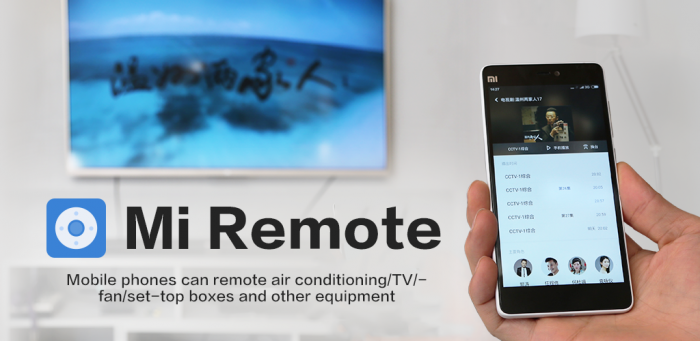
Однако иногда специальное приложение от Xiaomi для управления бытовой техникой дает сбой, и инфракрасный порт становится бессмысленной фишкой. К счастью, решить данную проблему очень легко.
Почему не работает пульт на Xiaomi и Redmi?
Причин сбоя приложения Mi-пульт может быть бесконечное множество: некорректное обновление ПО, общесистемная ошибка и т.д. «Лечится» данное обстоятельство просто и понятно.
Стоит понимать, что описанный ниже случай, скорее всего, даст именно положительный результат, но никто не застрахован от самой страшной причины отказа работы приложения Mi-пульт – аппаратные проблемы.

Если инфракрасный датчик сам по себе является причиной не срабатывания приложения от Xiaomi, то помочь вам сможет только специалист сервисного центра.
Возвращаем работоспособность «пульту» от Xiaomi
Итак, чтобы вернуть Mi-пульт в строй, нам необходимо очистить кэш программы. Очистка «лишних» файлов поможет приложению вновь наладить соединения прошивки и инфракрасного порта.
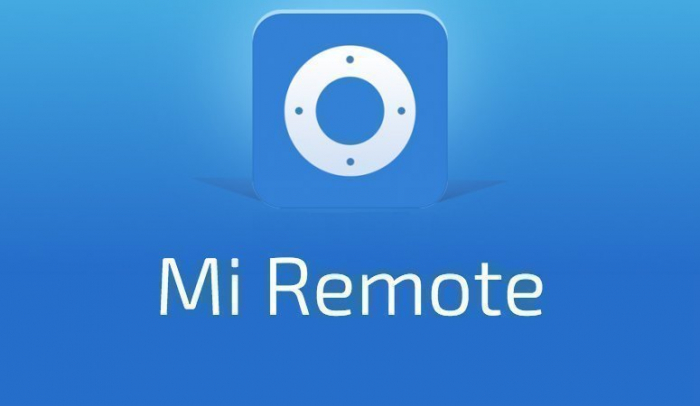
Очистка кэша
Отметим: если вы привыкли пользоваться большим виджетом пульта на рабочем столе вашего смартфона, то вам также стоит очистить кэш еще одного приложения – Peel Mi Remote. Именно благодаря данному ПО вы имеете возможность вывести удобный виджет на экран Xiaomi, чтобы не заходить каждый раз в основное приложение пульта.
Чистка кэша проводится «собственными силами» MIUI. Заходим в общие Настройки вашего Xiaomi и крутим список вплоть до раздела «Приложения». Внутри нас будет ждать подраздел «Все приложения» - выбираем его. Сверху видим строку поиска, куда необходимо вбить слово «пульт». После этого на экране вы увидите иконку того самого Mi-пульта – нажимаем на него.
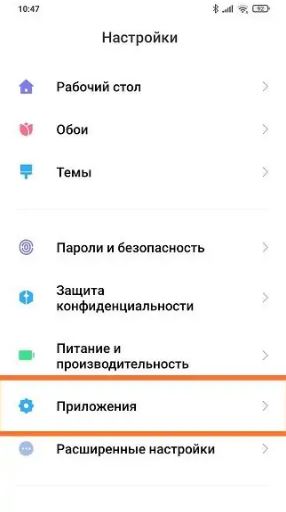
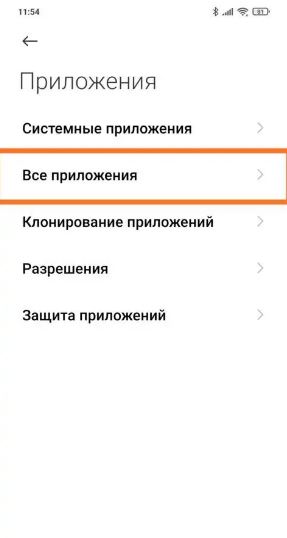
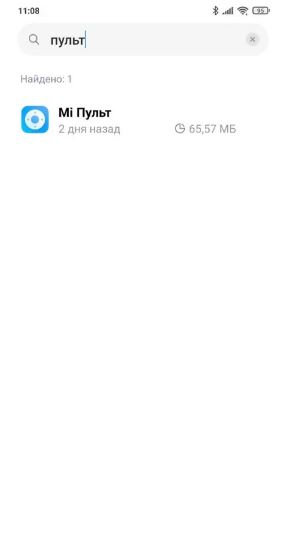
Внутри вас ждут глубокие настройки приложения. Нам необходимо прокрутить экран до самого низа и нажать на кнопку «Очистить» (третья по очереди внизу экрана). Нажимаем на «Очистить кэш» - все, первая фаза завершена.
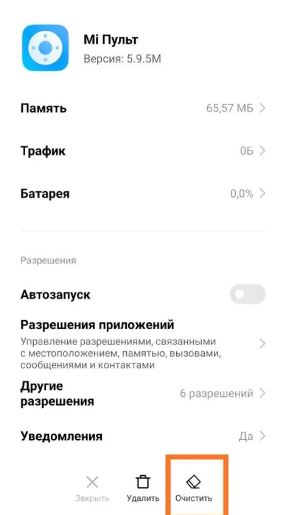
Теперь возвращаемся к списку всех приложений и вбиваем слово «Peel» - покажется тот самый Peel Mi Remote. Заходим в настройки приложения и повторяем указанные выше действия по очистке кэша. После этого перезагружаем смартфон и проверяем его работоспособность.
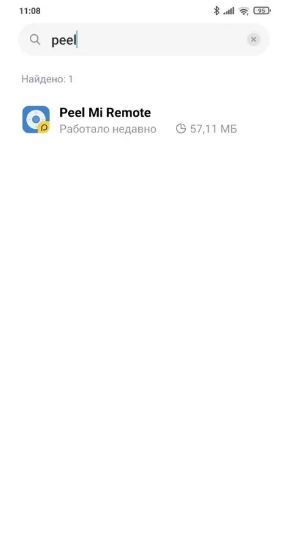
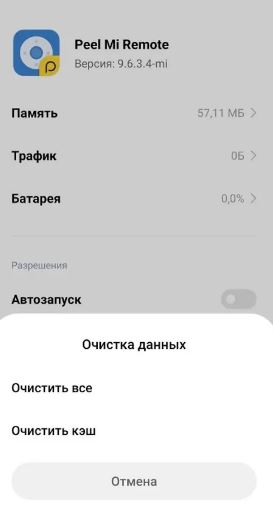
Удаление и новая установка приложения
Если же данный способ не помог, можно попробовать более кардинальное решение. Вам придется удалить оба приложения (Mi-пульт и Peel Mi Remote), а после – установить их снова. Удаляем приложения любым удобным для вас способом, а после ищем их на просторах Google Play Маркета. Скачали, установили и радуемся вернувшейся функциональности.
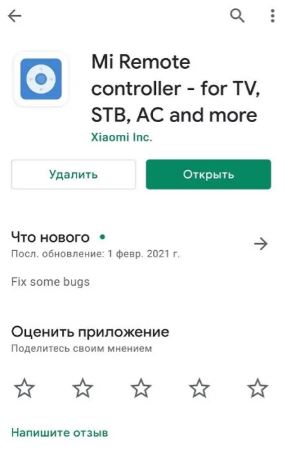
Напоминаем: если данные способы вам не помогли, то обязательно обратитесь в Сервисный центр. Специалист обязательно сможет помочь вам не только решить данную проблему, но и настроить работу инфракрасного порта для максимально комфортного использования.
Читайте также:

